Pergunta
Problema: como corrigir o erro 403 proibido?
Olá, gostaria de saber se você poderia me ajudar com o erro 403 Proibido. Às vezes encontro isso quando navego na internet e sempre me pergunto o que significa. É irritante como às vezes não consigo entrar em alguns sites. Obrigado!
Resposta Resolvida
403 Forbidden é um HTTP típico[1] código de status que indica que o acesso à página da web que você está tentando acessar é proibido por algum motivo. Embora na maioria dos casos não haja nada que possa ser feito para entrar no site desejado, às vezes o problema está no lado do usuário. Assim, sugerimos que você use as soluções abaixo sobre como corrigir o erro 403 Proibido.
Você pode encontrar o erro 403 Forbidden em qualquer sistema operacional, bem como em todos os navegadores, incluindo Google Chrome, Internet Explorer, Mozilla Firefox, MS Edge, Safari, etc. O problema geralmente é formulado de forma diferente, mas aqui estão alguns exemplos do erro:
- 403 Proibido
- HTTP 403
- Erro 403
- Erro 403 - Proibido
- Erro HTTP 403 - Proibido
Estes são os exemplos típicos do erro, mas os moderadores do site podem alternar o texto se assim o desejarem. No entanto, raramente o fazem, simplesmente para permitir que os visitantes saibam qual é o motivo da negação.
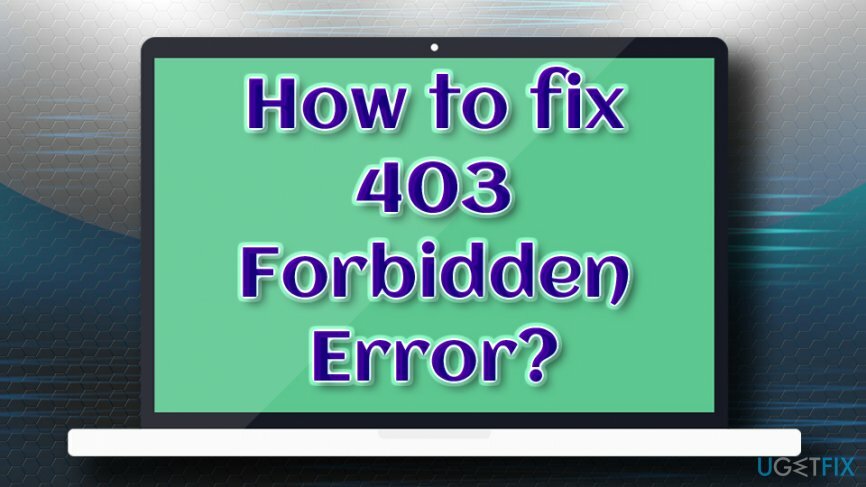
O erro 403 Proibido pode ser causado pelo proprietário do site negando o acesso a (certos) usuários, enquanto em alguns casos o próprio site pode estar configurado incorretamente no que diz respeito às permissões. No entanto, os usuários relataram que o problema às vezes desaparece por conta própria, o que faz valer a pena esperar um pouco antes de tentar acessar o site novamente.
Além disso, os usuários relataram que obtêm o erro HTTP 403 ao tentar baixar as atualizações mais recentes do Windows, mas também são fornecidos com o 0x80244018 WU_E_PT_HTTP_STATUS_FORBIDDEN Erro de código.
Antes de prosseguir com as soluções do erro 403 Proibido, recomendamos fazer uma varredura em sua máquina usando um software antivírus como ReimageMáquina de lavar Mac X9. Vários erros podem ser causados por malware,[2] e é melhor prevenir do que remediar.
Solução 1. Verifique se há erros no endereço
Para reparar o sistema danificado, você deve comprar a versão licenciada do Reimage Reimage.
O motivo mais comum para o erro 403 Forbidden é que a URL que os usuários especificam está incorreta. Por exemplo, o nome do arquivo da página da web e a extensão devem estar corretos, pois a maioria dos sites não permite a navegação no diretório. Além disso, os usuários costumam digitar incorretamente .html e .htm, www e wwww e semelhantes.
Solução 2. Atualize a página da web
Para reparar o sistema danificado, você deve comprar a versão licenciada do Reimage Reimage.
Em alguns casos, o erro 403 Forbidden é apenas temporário e atualizar o site ajudaria a corrigi-lo. Embora esse método nem sempre funcione, pressionar F5 não demora muito, então vale a pena tentar. 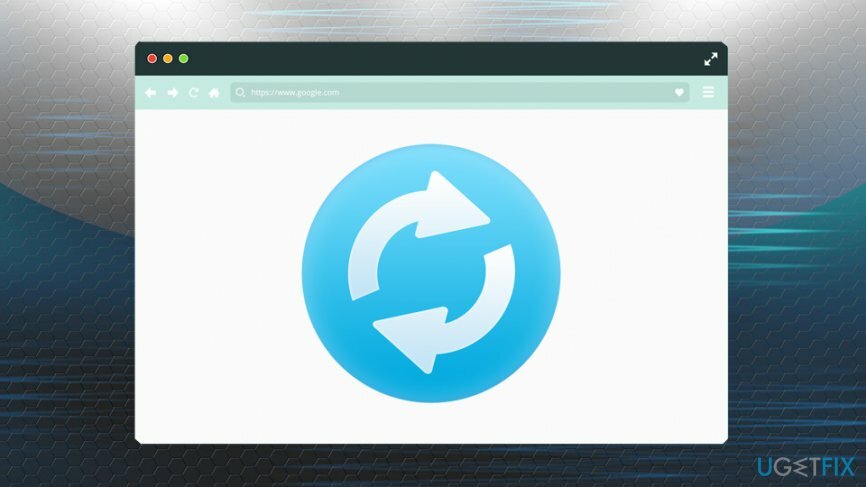
Solução 3. Limpar cookies e cache
Para reparar o sistema danificado, você deve comprar a versão licenciada do Reimage Reimage.
Cache[3] é um armazenamento para os endereços da web que você visitou anteriormente. Portanto, da próxima vez que você visitar a página novamente, ela carregará o conteúdo do cache, que inclui HTML, imagens, JavaScript, etc. Em alguns casos, o link real pode ser alterado no site que você está tentando acessar, causando falha em carregá-lo. Para corrigir o erro 403 proibido e limpar os cookies e o cache, siga estas etapas:
Google Chrome
- Clique no Menu do Chrome localizado no canto superior direito e selecione Configurações
- Role para baixo e encontre Limpar dados de navegação
- Selecione Biscoitos e Imagens e arquivos armazenados em cache e pressione Apagar os dados
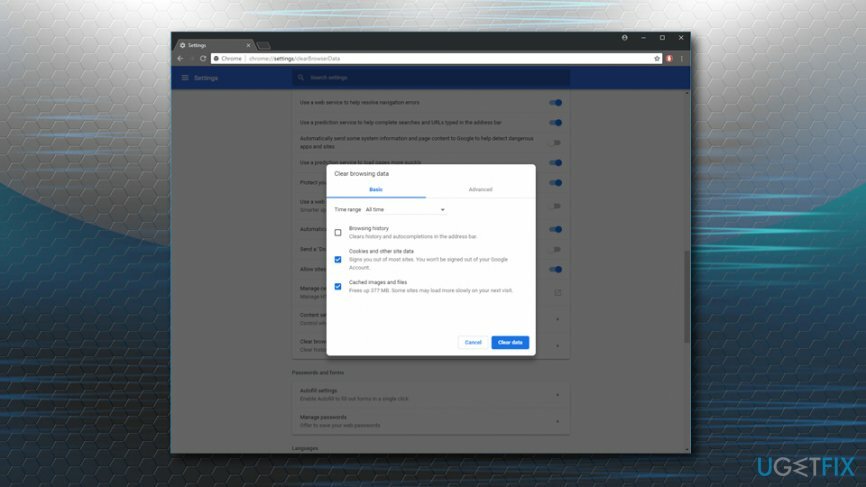
Mozilla Firefox
- Clique em Menu do Firefox e selecione Opções
- Vamos para privacidade e segurança
- Debaixo Cookies e dados do site, clique Apagar os dados
- Marcação Cookies e conteúdo da Web em cache e pressione Claro
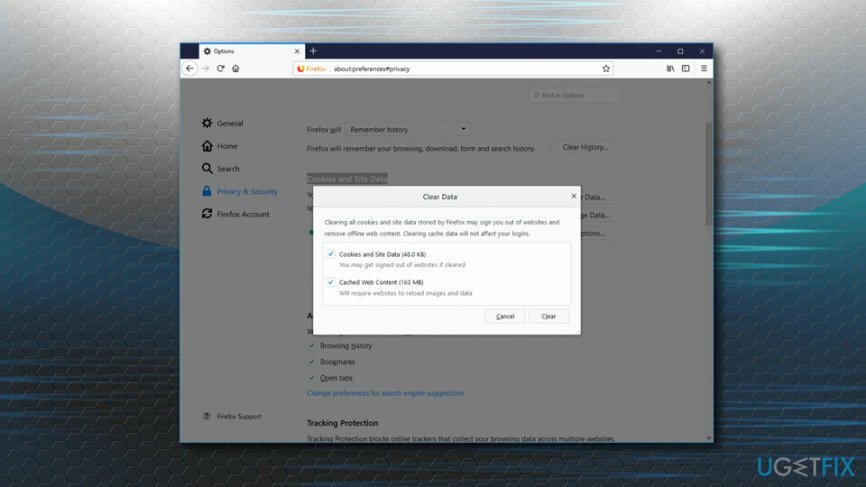
Microsoft borda
- Clique no menu do MS Edge e selecione Configurações
- Clique em Escolha o que limpar debaixo Limpar dados de navegação
- Selecione Cookies e dados e arquivos armazenados em cache e clique em Claro
Outras soluções
Para reparar o sistema danificado, você deve comprar a versão licenciada do Reimage Reimage.
Se as etapas mencionadas acima não ajudarem, você pode tentar o seguinte:
- Contate o administrador do site
- Contate seu ISP
- Tente mais tarde
Repare seus erros automaticamente
A equipe ugetfix.com está tentando fazer o melhor para ajudar os usuários a encontrar as melhores soluções para eliminar seus erros. Se você não quiser ter problemas com técnicas de reparo manual, use o software automático. Todos os produtos recomendados foram testados e aprovados por nossos profissionais. As ferramentas que você pode usar para corrigir seu erro estão listadas abaixo:
Oferta
faça isso agora!
Baixar correçãoFelicidade
Garantia
faça isso agora!
Baixar correçãoFelicidade
Garantia
Se você não conseguiu corrigir seu erro usando Reimage, entre em contato com nossa equipe de suporte para obter ajuda. Por favor, deixe-nos saber todos os detalhes que você acha que devemos saber sobre o seu problema.
Este processo de reparo patenteado usa um banco de dados de 25 milhões de componentes que podem substituir qualquer arquivo danificado ou ausente no computador do usuário.
Para reparar o sistema danificado, você deve comprar a versão licenciada do Reimage ferramenta de remoção de malware.

Para ficar completamente anônimo e evitar o ISP e o governo de espionagem em você, você deve empregar Acesso privado à Internet VPN. Ele permitirá que você se conecte à Internet sendo completamente anônimo, criptografando todas as informações, evitando rastreadores, anúncios, bem como conteúdo malicioso. Mais importante ainda, você interromperá as atividades ilegais de vigilância que a NSA e outras instituições governamentais estão realizando nas suas costas.
Circunstâncias imprevistas podem acontecer a qualquer momento durante o uso do computador: ele pode desligar devido a um corte de energia, um A Tela Azul da Morte (BSoD) pode ocorrer, ou atualizações aleatórias do Windows podem ocorrer na máquina quando você se ausenta por alguns minutos. Como resultado, seus trabalhos escolares, documentos importantes e outros dados podem ser perdidos. Para recuperar arquivos perdidos, você pode usar Data Recovery Pro - ele pesquisa cópias de arquivos que ainda estão disponíveis em seu disco rígido e os recupera rapidamente.